linux檔案管理入門
1.檔案建立
touch [引數]... 檔名...
注: ‘...’代表可加多個。

touch不但可以建立檔案也可以修改檔案的時間戳
時間戳分為:
- atime:檔案內容被訪問的時間標識

- ctime:檔案屬性或檔案內容被修改的時間標識

- mtime:檔案內容被修改的時間標識

2.目錄建立
mkdir [引數]... 目錄名...
-p建立遞迴目錄時,當上層目錄不存在自動建立

3.檔案/目錄刪除
rm [引數]... 檔名...
- -f=force 標示強制刪除不提示


- -r表示遞迴刪除,也就是刪除目錄本身和裡面的所有內容
rm -f -r d1 等同於 rm -fr d1

4.編輯檔案
(1)gedit
gedit file ##必須有圖形操作介面

(2)vim
vim file
進入vim後的基本操作步驟:按[i]進入insert模式-->書寫內容-->按[esc]退出insert模式-->:wq儲存退出

- vim異常退出
當vim異常退出時會生成.file.swp檔案,再次開啟此檔案時會出現以下情況:

無論按[O] (E) (R) (Q) (A) 任何一個都不會刪除.swp檔案,那麼再次開啟上次異常的vim檔案是還會出現以上介面,只有按(D)後,.swp檔案才會被刪除,vim恢復正常工作。
5.檔案的複製
cp 原始檔 目的檔案
cp 原始檔... 目的目錄 ##目的目錄必須存在

cp -r 源目錄 目的目錄
cp -r 源目錄... 目的目錄 ##目的目錄必須存在

6.檔案移動
mv 原始檔 目的檔案 ##相當於重新命名

mv 源目錄 目的目錄

tips:
相同磁碟的檔案移動只是一個重明名過程
不同磁碟的檔案移動是複製刪除過程
7.檔案檢視
cat [引數]... 檔案...
-b顯示行號

less 檔案
用法:
上|下 ##逐行移動
pageup|pagedown ##逐頁移動
/關鍵字 ##高亮顯示關鍵字,n向下匹配,N向上匹配
v ##進入vim模式 在vim模式中按:wq 退回到less模式
q ##退出

head file ##檢視檔案前10行
head -n 3 file ##檢視檔案前3行

tail file ##檢視檔案後10行
tail -n 3 file ##檢視檔案後3行

tail -f file ##監控檔案後10行內容的變化
8.檔案的定址
(1)檔案的地址分為:
- 相對路徑:
相對與當前系統所在目錄的一個檔名稱的簡寫,
此名稱省略了系統當前所在目錄的名稱
此名稱不以“/”開頭
此名稱在命令執行時會自動在操作物件前加入“pwd”所顯示的值
- 絕對路徑:
絕對路徑是檔案在系統的真實位置
此命令是以“/”開頭的
此命令在命執行時系統不會考慮現在所在位置的資訊
tips:
操作物件是用空格分開的,中間沒有空格的物件是一個物件。
我 ##動作是被系統執行的,不能作為名稱出現
“我” ##用引號的作用是把動作變成名稱字元,這種方法叫引用
9.關於路徑的命令
(1)顯示當前路徑
pwd
![]()
(2)切換路徑
cd 目錄名稱 ##進入到指定目錄中
![]()
cd - ##當前目錄和當前目錄值前所在目錄之間的切換
cd ~ ##進入當前使用者家目錄
cd ~user ##進入user家目錄
cd .. ##進入當前目錄的上級目錄
(3)檢視
ls [引數]... 檔案...
![]()
ls -l file ##檔案屬性
ls dir ##目錄中保函的內容
ls -d dir ##目錄本身
ls -a dir ##所有檔案包含隱藏的
ls -S dir ##檢視並且按照大小排序
(4)檔案大小統計
wc [引數]... 檔案...
![]()
注:7 7 46 bl 的含義
行數 單詞數 位元組數 檔名
wc -l ##行數
wc -w ##單詞數
wc -m ##字元數
wc -c ##位元組數
10.系統中的歷史呼叫
history ##檢視歷史

history -c ##清空當前環境中的歷史
!數字 ##呼叫此行歷史比如"!5"時執行歷史中地5條命令
!test ##執行以test關鍵字開頭的最近一條歷史
ctrl +r +關鍵字 ##呼叫歷史中最近一條含有此關鍵字的歷史
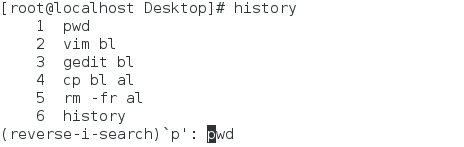
11.在系統中獲得幫助
(1)檢視命令大用途
whatis 命令 ##檢視命令的用途

(2)檢視命令的用法
命令 --help ##檢視命令的基本用法,適用於多數命令

[] ##標示選項可以加也可以不加
... ##標示選項加入的個數任意
<> ##標示選項是必須要加入的
Userage: ##標示命令用法
Opetions: ##對引數的作用做說明
(3)man檢視命令或檔案的說明手冊
man 命令

man 5 檔案
man的級別
1 ##命令
2 ##系統呼叫介面
3 ##函式庫呼叫介面
4 ##特殊裝置檔案
5 ##系統配置檔案
6 ##遊戲規則說明
7 ##包說明
8 ##系統管理命令
9 ##核心呼叫規則
man的基本用法
上|下 ##逐行檢視
pgup|pgdn ##分頁檢視
/關鍵字 ##高亮顯示關鍵字,n向下匹配,N上向匹配
:q ##退出
man -k 字串 ##下看當前字串在系統中擁有的man的級別

/usr/share/doc ##系統中所有安裝過的軟體的幫助文件所在地
12.系統中的通用配置符號
* ##匹配0到任意字元
? ##匹配單個字元
[[:alpha:]] ##單個字母
[[:lower:]] ##單個小寫字母
[[:upper:]] ##單個大寫字母
[[:digit:]] ##單個數字
[[:punct:]] ##單個符號
[[:space:]] ##單個空格
[[:alnum:]] ##單個數字或字母
[1-9] ##1位,這位是1-9的任意數字
[!3-5] ##1位,不是3-5的數字
[^3-5] ##1位,不是3-5的數字
[a-z] ##1位,a-z的任意字母
{1..3} ##3個,1 2 3
{1,4,7} ##3個1,4,7這三個數
~ ##當前使用者家目錄
~username ##指定使用者的家目錄
~+ ##當前目錄
~- ##進入當前目錄之前所在目錄
13.自動補齊
<TAB>
系統中的<TAB>鍵可以實現命令的自動補齊
可以補齊系統中存在的命令,檔名稱,和部分命令的引數
當一次<TAB>補齊不了時代表以此關鍵字開頭的內容不唯一
可以用<TAB>X2來列出所有以此關鍵字開頭的內容
